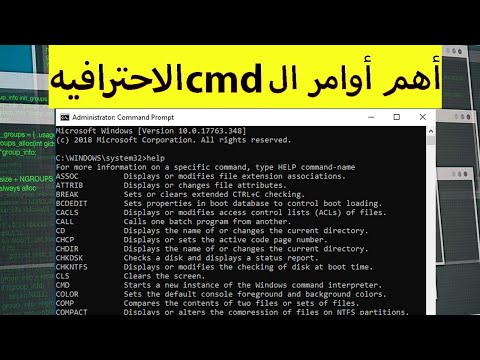الغرض من هذه المقالة هو مساعدة المستخدم على تثبيت وترقية النواة في نظام التشغيل Linux Mint. النواة هي جوهر نظام التشغيل Linux وتحتوي على برامج تشغيل جديدة للأجهزة وإصلاحات وتحديثات مهمة أخرى. على سبيل المثال ، إذا كان لديك جهاز جديد ولم يتعرف عليه النواة الافتراضية. هناك احتمال أن تدعم النواة الجديدة جهازك الجديد. هذا هو سبب أهمية تحديث Linux Mint kernel الخاص بك من وقت لآخر.
خطوات

الخطوة 1. تحقق من النواة التي لديك عن طريق تشغيل الأمر التالي
-
اكتب / نسخ / لصق:
uname -a
يجب أن يطبع هذا إصدار النواة الذي تستخدمه دون ملاحظة ذلك

الخطوة 2. بعد ذلك سوف ترغب في التحقق من أي نواة متاحة حديثًا على
قم بتدوين أحدث نواة مستقرة. على سبيل المثال ، سيخبرك موقع الويب عن النواة الثابتة. يجب عليك دائمًا تحديد النواة الأكثر استقرارًا للتأكد من عدم تعطل نظامك وحرقه باستخدام نواة بحث أو تطوير

الخطوة الثالثة: تأكد من معرفة ما إذا كان نظام التشغيل Linux لديك هو 32 بت أو 64 بت
يمكنك العثور على هذه المعلومات من خلال فتح Terminal وكتابة ما يلي.
-
اكتب / نسخ / لصق:
ملف / sbin / init
سيعلمك هذا بإصدار بت من نظام التشغيل ، سواء كان 32 بت أو 64 بت

الخطوة 4. قم بتنزيل الملفات التالية التي تتوافق مع نظامك
في هذا المثال سنحاكي تثبيت / ترقية Linux kernel 3.10.4 المستقر لنظام 32 بت و 64 بت.

الخطوة 5. افهم أنه مع ذلك ، يعتمد Linux Mint على Ubuntu Linux ، لذا وجه متصفحك نحو
حدد المجلد الذي يحتوي على أحدث إصدار ثابت من kernel وقم بتنزيل الملفات التالية. قد تضطر إلى التمرير لأسفل قائمة طويلة من المجلدات حتى تجد المجلد الصحيح. في هذه الحالة سوف نختار /v3.10.4-saucy/ مجلد.

الخطوة 6. حاول استخدام Linux-Kernel-3.10.4
من أجل إجراء التثبيت والترقية ، ستحتاج إلى تنزيل ثلاثة ملفات مهمة.
-
32 بت
- قم بتنزيل هذه الملفات الثلاثة إذا كنت تستخدم نظام تشغيل Linux Mint 32 بت.
- رؤوس لينوكس 3.10.4-031004-generic_3.10.4-031004.201307282043_i386.deb
- رؤوس لينكس 3.10.4-031004_3.10.4-031004.201307282043_all.deb
- لينكس صورة 3.10.4-031004-generic_3.10.4-031004.201307282043_i386.deb
-
64 بت
- قم بتنزيل هذه الملفات الثلاثة إذا كنت تستخدم نظام تشغيل Linux Mint 64 بت.
- رؤوس لينوكس 3.10.4-031004-generic_3.10.4-031004.201307282043_amd64.deb
- رؤوس لينكس 3.10.4-031004_3.10.4-031004.201307282043_all.deb
- لينكس صورة 3.10.4-031004-generic_3.10.4-031004.201307282043_amd64.deb

الخطوة 7. قم بإنشاء مجلد عن طريق تشغيل الأوامر التالية
-
اكتب / نسخ / لصق:
mkdir Linux-Kernel-3.10.4-ترقية
-
اكتب / نسخ / لصق:
القرص المضغوط / المنزل /"your_user_name"/التحميلات

الخطوة 8. اتبع تعليمات 32 بت:
-
انسخ الملفات التالية إلى مجلد Linux-Kernel-3.10.4-Upgrade الخاص بك ، باستخدام الأمر التالي أدناه.
-
اكتب / نسخ / لصق:
cp -r linux-headers-3.10.4-031004-generic_3.10.4-031004.201307282043_i386.deb / home /"your_user_name"/Linux-Kernel-3.10.4- ترقية
-
اكتب / نسخ / لصق:
cp -r linux-headers-3.10.4-031004_3.10.4-031004.201307282043_all.deb / home /"your_user_name"/Linux-Kernel-3.10.4- ترقية
-
اكتب / نسخ / لصق:
cp -r linux-image-3.10.4-031004-generic_3.10.4-031004.201307282043_i386.deb / home /"your_user_name"/Linux-Kernel-3.10.4- ترقية
-

الخطوة 9. اتبع تعليمات 64 بت:
-
انسخ الملفات التالية إلى مجلد Linux-Kernel-3.10.4-Upgrade الخاص بك ، باستخدام الأمر التالي أدناه
-
اكتب / نسخ / لصق:
cp -r linux-headers-3.10.4-031004-generic_3.10.4-031004.201307282043_amd64.deb / home /"your_user_name"/Linux-Kernel-3.10.4- ترقية
-
اكتب / نسخ / لصق:
cp -r linux-headers-3.10.4-031004_3.10.4-031004.201307282043_all.deb / home /"your_user_name"/Linux-Kernel-3.10.4- ترقية
-
اكتب / نسخ / لصق:
cp -r linux-image-3.10.4-031004-generic_3.10.4-031004.201307282043_amd64.deb / home /"your_user_name"/Linux-Kernel-3.10.4- ترقية
-

الخطوة 10. اكتب / انسخ / لصق:
القرص المضغوط / المنزل /"your_user_name"/Linux-Kernel-3.10.4
سيؤدي هذا إلى تغييرك إلى مجلد ترقية Linux-Kernel-3.10.4 الخاص بك

الخطوة 11. اكتب / انسخ / لصق:
sudo -s dpkg -i *.deb
سيقوم هذا الأمر بتثبيت جميع حزم kernel deb

الخطوة 12. اكتب / انسخ / لصق:
sudo -s update-grub
سيقوم هذا الأمر بتحديث محمل الإقلاع GNU GRUB الخاص بك لإعلام نظامك بأنك قمت بتثبيت نواة جديدة ولتمهيد هذه النواة المثبتة حديثًا

الخطوة 13. أعد تشغيل نظام التشغيل Linux Mint الخاص بك باستخدام kernel المثبت حديثًا وقم بتسجيل الدخول مرة أخرى وتشغيل الأمر التالي أدناه

الخطوة 14. تحقق لمعرفة ما إذا كان التثبيت ناجحًا عن طريق كتابة الأمر التالي
-
اكتب / نسخ / لصق:
uname -a
يجب أن يعرض هذا الأمر النواة الجديدة الخاصة بك